7 konturen manipulieren, 1 rohteilkontur ™ndern, 2 trimmen – HEIDENHAIN CNC Pilot 4290 Benutzerhandbuch
Seite 268: Rohteilkontur ändern, Trimmen, 7 k ont ur en manipulier en
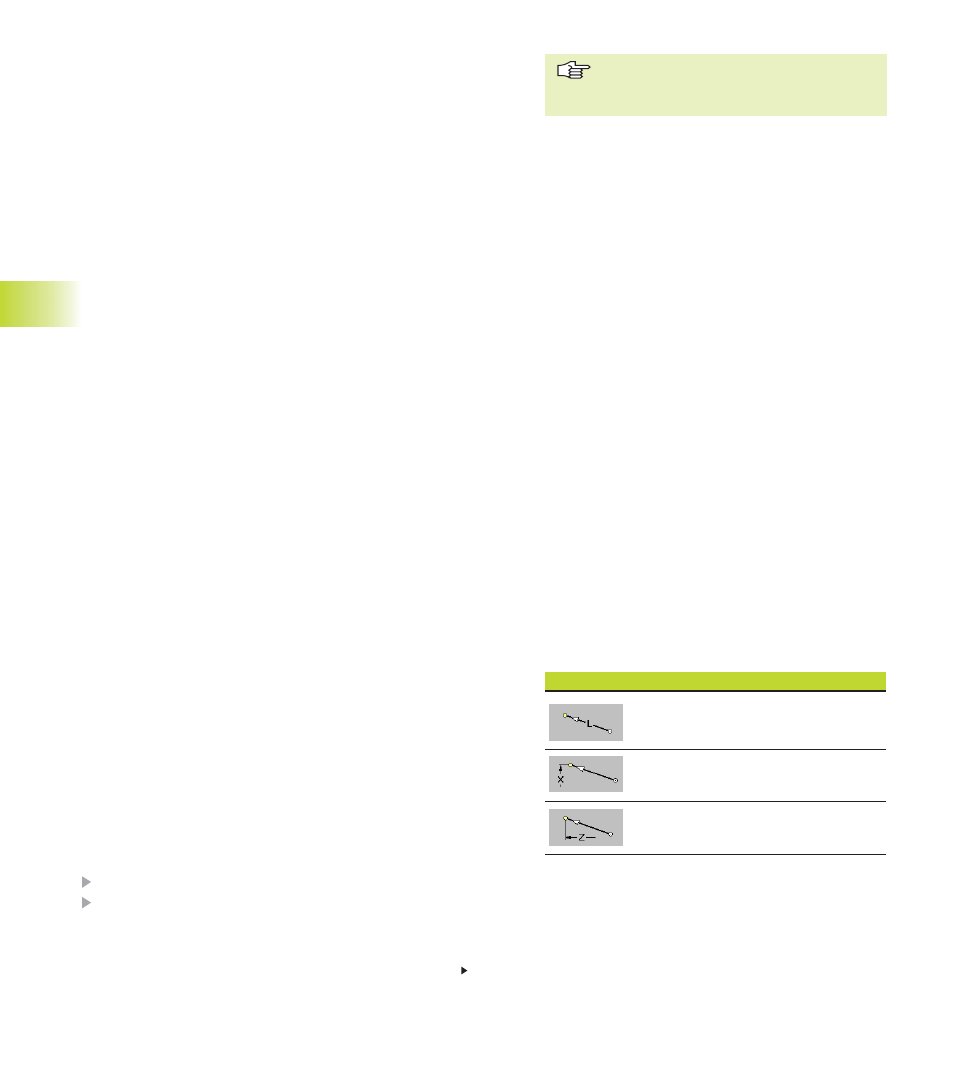
6 TURN PLUS
256
6.7 K
ont
ur
en manipulier
en
Sind Konturen für die C- oder Y-Achsbe-
arbeitung definiert, kann die Drehkontur
nicht geändert werden.
Softkeys „Trimmen“
Neue Länge
Neuer Endpunkt
Neuer Endpunkt
Fortsetzung nächste Seite
6.7.1
Rohteilkontur ändern
Ein Standardrohteil (Stange, Rohr) können Sie:
■
Löschen – Menüfolge: „Werkstück – Rohteil – Manipulieren – Lö-
schen – Kontur“
■
Auflösen – Menüfolge: „Werkstück – Rohteil – Manipulieren – Auf-
lösen“
Das Standardrohteil wird in einzelne Konturelemente zerlegt. Da-
nach können Sie die Einzelelemente manipulieren.
Liegt ein Gussteil vor oder wurde das Rohteil mit Einzelelementen
definiert, manipulieren Sie es wie ein Fertigteil.
6.7.2
Trimmen
Menügruppe „Trimmen“:
„Länge Element“:
Länge eines Linearelements ändern. Der Startpunkt des Kontur-
elements bleibt erhalten.
■
Geschlossene Konturen: das manipulierte Element wird neu be-
rechnet – die Lage des Folge-Elements wird angepasst.
■
Offene Konturen: das manipulierte Element wird neu berechnet –
der folgende Konturzug wird verschoben.
Bedienung
Cursor auf das zu ändernde Konturelement positionieren
Softkey „Bestätigen“ drücken
6.7
Konturen manipulieren
Beachten Sie bei Änderungen an Konturen:
■
Sind Konturelemente mit Formelementen überlagert, beziehen
sich angezeigte oder einzugebende Endpunkte auf den „theoreti-
schen Endpunkt“. Bei Änderungen an den Konturelementen wer-
den Fasen, Verrundungen, Gewinde und Freistiche automatisch
der neue Lage angepasst.
■
Die Definitionsrichtung bestimmt die Reihenfolge sowie An-
fangs- und Endpunkt eines Konturelements.
■
Nach dem Trimmen, Löschen oder Einfügen analysiert TURN
PLUS, ob unmittelbar aufeinanderfolgende Elemente zu einer
Strecke/ einem Bogen zusammengefasst werden können. Die
modifizierte Kontur wird normiert.